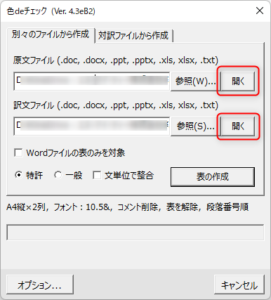<目次>
不具合の内容
最近のWordのアップデートが原因で、色deチェックの対訳表作成時にエラーが発生することがあります。
原文と訳文のファイルがWordファイルの場合、対訳表作成のダイアログボックスで[表の作成]ボタンをクリックすると、エラー番号4605や5825、91のエラーがでてしまい、対訳表を作成できない場合があります。
なお、すべてのWordで同じ時期に同じアップデートが適用されるわけではないので、対訳表作成でエラーが出る人とでない人に分かれています。
9月末の現時点で不具合がない場合でもいずれエラーが出る可能性があります。Wordが修正されてエラーがでなくなるかもしれません。マイクロソフトの対応がわからないので、ひとまずは状況をみながら私も開発で対応をしたいと思います。
原因
Wordファイルを読み取り専用で開くVBAの処理をしたときに、編集ができない状態でファイルが開いてしまいます。そのため、VBAでファイルを編集しようとするとエラーが発生しています。
対策
4つの方法がありますので、優先順位でご紹介します。
(2022年12月18日に対策0を追加)
対策0:原文ファイルと訳文ファイルの設定を変更する
原文ファイルと訳文ファイルをインターネット経由で取得した場合、ファイルを開くときに不具合が発生することがあります。
これを回避するために、以下のページに書かれている方法で、ファイルへのアクセスを許可してください。
(参考)ダウンロードしたマクロテンプレートファイルへのアクセスを許可する方法
もともと、マクロが保存されたファイルへのアクセスを許可する方法として紹介した方法です。
これと同じことを、通常のファイルでも実施します。原文ファイルと訳文ファイルのプロパティダイアログを開き、[許可する]をオンにしてください。
対策1:最新版ベータ版に差し替える
2023年2月26日に公開した最新版で対処しました。これでもエラーが出てしまう場合、対策2をお試しください。また、エラーが出た場合には状況をご連絡いただけないでしょうか。対処します。
今回のエラーに対処した改良版をベータ版として公開しました。以下のページからダウンロードして差し替えてください。
このベータ版でも、「エラーがでなくなった」、「エラーが時々出る」、「エラーがいつも出る」とさまざまな反応をいただいております。この違いがある原因はわかっておりません。
エラーが出てしまう場合は、次の対策に進んでください。
対策2:対訳表を作成する前にファイルを開く
対訳表を作成する際に、必ず原文ファイルと訳文ファイルを開いた状態にしてから、[表の作成]ボタンをクリックしてください。
以下の[開く]ボタンをクリックするとWordファイルが開きます。
両方のファイルを開いた状態で[表の作成]ボタンをクリックします。
対策3:Wordを2022年6月のバージョンにロールバックする
対策2が面倒だと感じる方は、Wordを古いバージョンにロールバック(戻す)必要があります。ロールバックの作業も少し面倒ですが、PC操作に慣れた方は試す価値があります。
Wordを2022年6月14日リリースのバージョン 2205 (ビルド 15225.20288) にまで戻すとエラーが発生しないことがわかりました。
このエラー報告を私が受けたのは9月だったので、8月31日のアップデートが原因と思い8月9日のバージョン 2207 (ビルド 15427.20210) に戻したところ、このバージョンでも不具合が発生しました。
海外のフォーラムでの報告で確認してみると、バージョン2205にまで戻す必要があるとのことでした。これが6月14日リリースのバージョンです。このバージョンにすると不具合がなくなりました。
(参考)How to turn off the reviewing, editing, and view feature?
ロールバックの方法は、以下の記事をご覧ください。
【Word 2016】以前のバージョンに戻す方法(ロールバック方法)
この記事のコマンドプロンプトの説明で以下の記述があります。
officec2rclient.exe /update user updatetoversion=16.0.10325.20118
これは、バージョン1807 へのロールバックになってしまいます。
これを、以下の番号に変えて実行してください。これが、バージョン 2205 (ビルド 15225.20288) にまで戻すというコマンドです。
officec2rclient.exe /update user updatetoversion=16.0.15225.20288